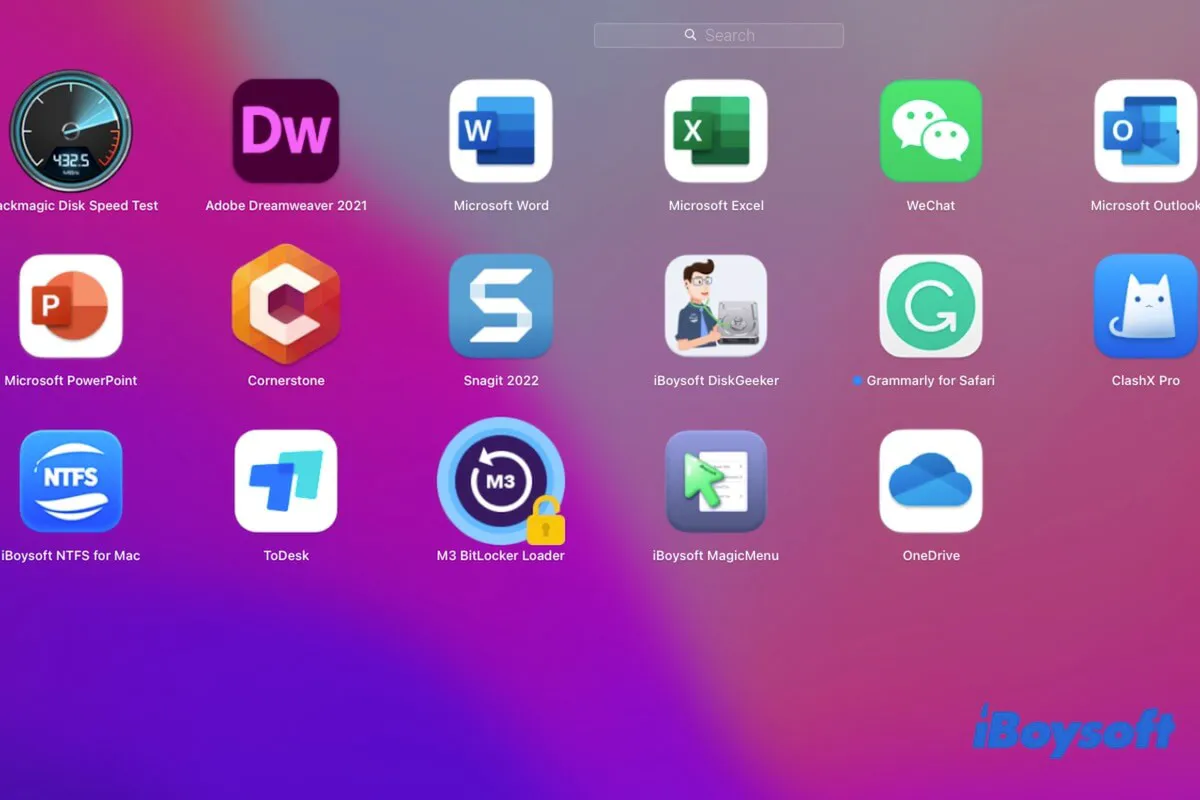Sie haben eine App auf Ihrem Mac deinstalliert, indem Sie sie direkt in den Papierkorb gezogen und abgelegt, mit einem Rechtsklick darauf geklickt und dann in den Papierkorb verschoben haben oder die Optionstaste in Launchpad gedrückt und auf das Löschsymbol (x) geklickt haben. Aber später stellen Sie fest, dass die gelöschte App immer noch auf Ihrem Mac angezeigt wird.
So lächerlich, die Icons der gelöschten Apps sind immer noch im Finder oder im Launchpad. Genau wie der Benutzer im Apple-Diskussionsforum sagt:
Nachdem ich bestimmte Apps aus dem Anwendungsordner im Finder entfernt habe, werden ihre Symbole immer noch im Launchpad angezeigt. Es ist mir nicht gelungen, die Apps zu deinstallieren, indem ich sie in den Papierkorb ziehe und sie mit der Optionstaste im Wackelmodus halte. Die Icons sind immer noch auf meinem Mac und scheinen nicht gelöscht werden zu können.
Keine Sorge. Dieser Artikel wird erklären, warum die gelöschten Apps immer noch auf dem Mac angezeigt werden und Ihnen Lösungsansätze bieten, um Apps auf dem Mac komplett zu löschen, die nicht gelöscht werden.
Was tun, wenn die gelöschte App immer noch im Launchpad angezeigt wird:
| Wege, um eine App auf dem Mac zu löschen, die nicht gelöscht wird | Spezifische Schritte |
| Beenden Sie die App und löschen Sie sie erneut | 1. Klicken Sie auf das Schließen-Symbol der App oder beenden Sie sie erzwungen über den Aktivitätsmonitor. 2. Öffnen Sie den Finder, klicken Sie mit der rechten Maustaste auf die App und wählen Sie dann "In den Papierkorb verschieben". |
| Verwenden Sie den integrierten Deinstallationsprogramm der App | 1. Öffnen Sie die App. 2. Überprüfen Sie und finden Sie die "Deinstallations" -Funktionalität in ihrem Menü oder in der oberen Menüleiste. |
| Verwenden Sie iBoysoft MagicMenu | 1. Laden Sie dieses Tool kostenlos herunter und installieren Sie es. 2. Klicken Sie mit der rechten Maustaste auf die unerwünschte App. 3. Wählen Sie "Deinstallieren". 4. Wählen Sie alle relevanten Dateien der App aus. 5. Klicken Sie auf Deinstallieren. |
| Verwenden Sie das Terminal | 1. Öffnen Sie das Terminal. 2. Geben Sie cd /Anwendungen/ ein und drücken Sie Return. 3. Geben Sie sudo rm -rf mit einem Leerzeichen ein und ziehen Sie die Ziel-App in das Terminalfenster. 4. Drücken Sie Return. |
Tipps: Können keine Apps auf Ihrem Mac löschen? Suchen Sie nach Möglichkeiten, Apps zu löschen, die sich nicht auf Ihrem Mac löschen lassen?
Laden Sie einfach iBoysoft MagicMenu herunter und verwenden Sie es, um mit der rechten Maustaste auf die unerwünschte App zu klicken und sie vollständig zu löschen und alle Reste von Ihrem Mac zu entfernen. Dann werden Sie nicht mehr von der lästigen App verfolgt, und der von ihr belegte Speicherplatz wird freigegeben.
Wenn Ihnen diese Möglichkeiten geholfen haben, teilen Sie sie mit anderen.
Warum erscheinen gelöschte Apps immer noch auf Ihrem Mac?
Der Vorgang des Verschiebens in den Papierkorb kann tatsächlich nicht einige Drittanbieteranwendungen vollständig von Ihrem Mac löschen. Diese Apps enthalten verschiedene Skripte, App-Unterstützungsdateien, selbstentworfene Treiber, separate Helfer oder App-Erweiterungen, die auf Ihrem Mac verstreut sind. Ein einfacher Deinstallationsvorgang verschiebt normalerweise nur die Anwendung in den Papierkorb, lässt jedoch ihre zugehörigen Dateien und zufälligen Programme auf Ihrem Mac zurück.
Also, nachdem Sie die Apps in den Papierkorb verschoben haben, stellen Sie fest, dass die gelöschten Apps immer noch im Launchpad oder im Finder angezeigt werden oder ein durchscheinendes Fragezeichen überlagern.
Zusätzlich gibt es andere häufige Gründe, warum die gelöschte App immer noch auf Ihrem Mac angezeigt wird:
- Die App, die Sie löschen möchten, ist auf dem Mac vorinstalliert und kann nicht deinstalliert werden.
- Systemfehler verursachen eine ungültige Löschung.
- Die App, die Sie deinstallieren möchten, ist immer noch geöffnet und in Benutzung.
- Softwarekonflikte.
Erzählen Sie mehr Personen die Gründe, warum gelöschte Apps immer noch auf Mac oder im Launchpad angezeigt werden.
Gelöschte Apps erscheinen immer noch auf Mac/im Launchpad, was tun?
Wenn Sie Apps vom Dock in den Papierkorb verschieben, entfernen Sie sie nur vom Dock und nicht von Ihrem Mac. Die gelöschten Apps sind immer noch auf Ihrem Mac installiert. Sie können also feststellen, dass die gelöschten Apps immer noch im Launchpad angezeigt werden.
Wenn Sie Apps nicht aus dem Launchpad löschen können, beispielsweise bewegt sich nach dem Gedrückthalten der Optionstaste keine Löschtaste oder die Symbole der gelöschten Apps immer noch im Launchpad erscheinen, können Sie die folgenden Lösungsansätze ausprobieren, um Apps auf dem Mac zu löschen, die sich nicht löschen lassen.
Wie man Apps auf dem Mac löscht, die nicht gelöscht werden können:
- Beenden Sie die App und löschen Sie sie erneut
- Versuchen Sie den integrierten Deinstaller der App
- Verwenden Sie iBoysoft MagicMenu
- Verwenden Sie das Terminal, um Apps auf dem Mac zu löschen, die nicht gelöscht werden können
Beenden Sie die App und löschen Sie sie erneut
Möglicherweise können Sie die App nicht löschen, weil sie auf dem Mac geöffnet ist. Um das zu beheben, schließen Sie einfach die App. Wenn die App eingefroren ist und nicht geschlossen werden kann, beenden Sie sie erzwungenermaßen. So beenden Sie die App in Mac Activity Monitor:
- Öffnen Sie Launchpad > Andere > Aktivitätsanzeige > CPU.
- Geben Sie den Namen der App ein, die Sie nicht löschen können, in das Suchfeld ein.
- Wählen Sie das Programm aus.
- Klicken Sie auf das oberste Schließen-Symbol > Erzwingen Sie das Beenden.
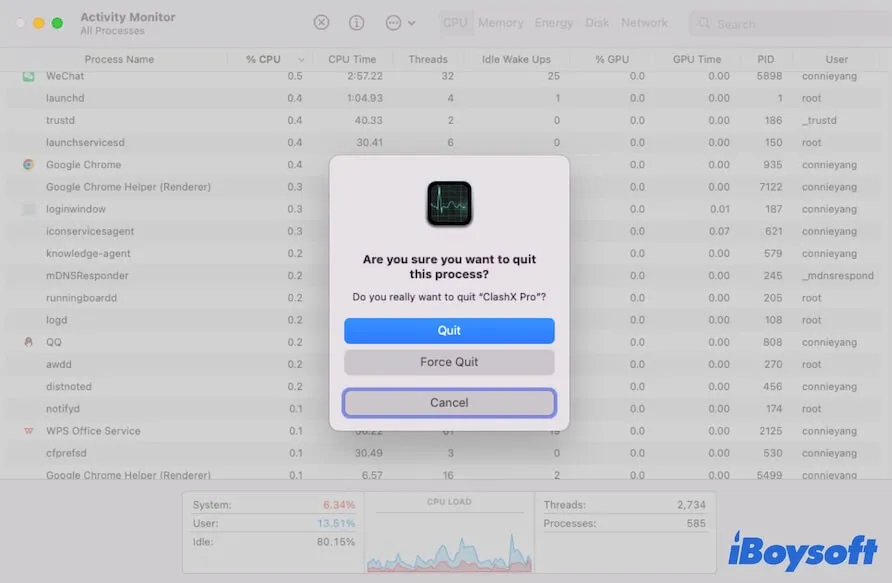
Danach öffnen Sie Finder, klicken mit der rechten Maustaste auf die App und wählen Verschieben in den Papierkorb. Überprüfen Sie dann, ob sie immer noch auf Ihrem Mac angezeigt wird.
Starten Sie Ihren Mac neu
Manchmal machen Systemfehler das gelöschte App erscheint immer noch auf dem Mac. Um das zu überprüfen, können Sie Ihren Mac neu starten und dann überprüfen, ob die entfernte App angezeigt wird oder verschwindet.
Versuchen Sie den integrierten Deinstaller der App
Wenn Sie die App weder aus dem Launchpad noch aus dem Finder löschen können, versuchen Sie den integrierten Deinstaller zu verwenden. Einige Apps sind so konzipiert, dass Benutzer sie nur über die integrierte "Deinstallieren" -Funktion löschen können.
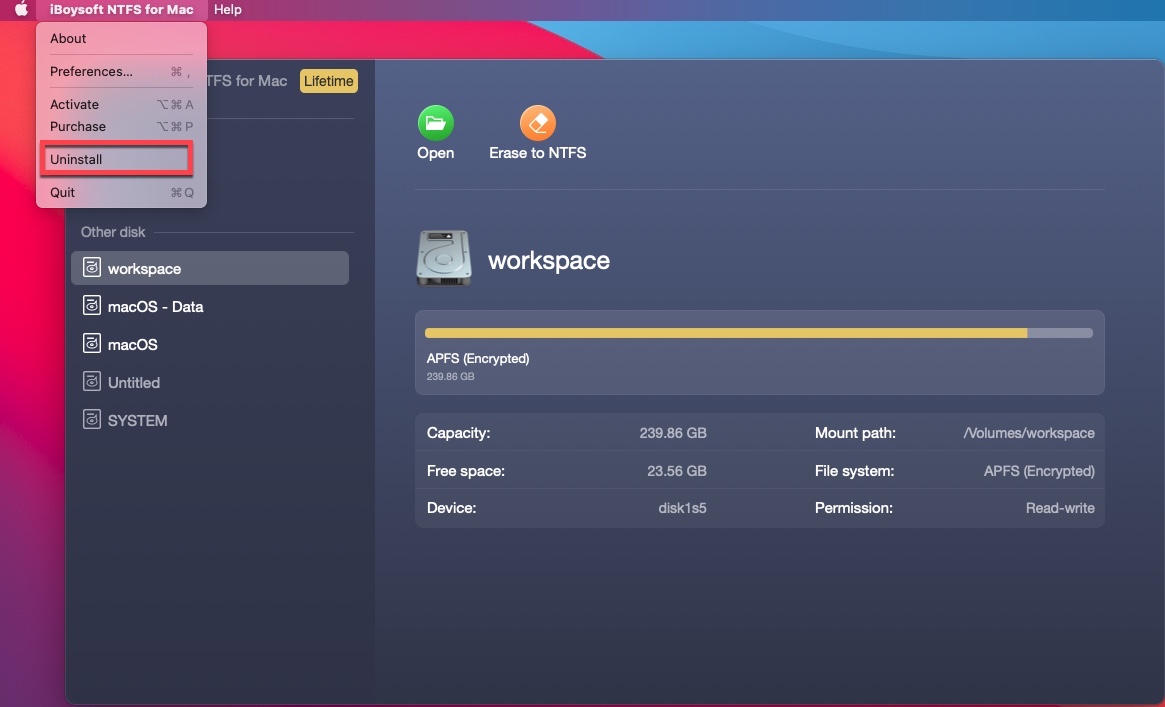
Verwenden Sie iBoysoft MagicMenu
Wenn die gelöschte App im Mac Launchpad weiterhin angezeigt wird, können Sie versuchen, eine professionelle Drittanbieter-App zu verwenden, um Ihnen bei der Löscharbeit zu helfen.
iBoysoft MagicMenu ist ein Rechtsklick-Verbesserer, der es Ihnen ermöglicht, mit einem Rechtsklick unerwünschte Software vollständig von Ihrem Mac zu deinstallieren. Es kann Ihnen helfen, die Skripte der App, Supportdateien, selbstentworfene Treiber, separate Helfer oder alles, was mit der App zu tun hat, auf einmal zu löschen.
Dann müssen Sie die App nicht löschen und anschließend ihre verstreuten Reste auf Ihrem Mac suchen und entfernen.
So gehts:
- Kostenloser Download und Installation von iBoysoft MagicMenu auf Ihrem Mac.
- Klicken Sie mit der rechten Maustaste auf die App, die nicht auf Ihrem Mac entfernt werden kann, und wählen Sie Deinstallieren.
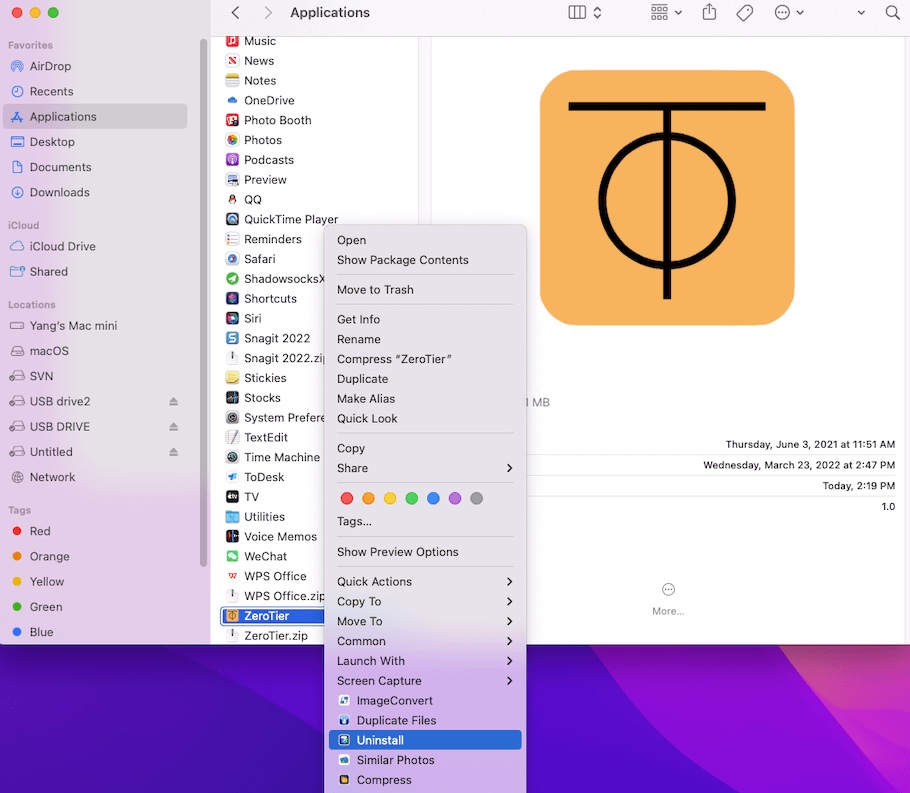
- Warten Sie, bis das Tool alle zugehörigen Dateien der Ziel-App durchsucht hat.
- Klicken Sie auf Deinstallieren.
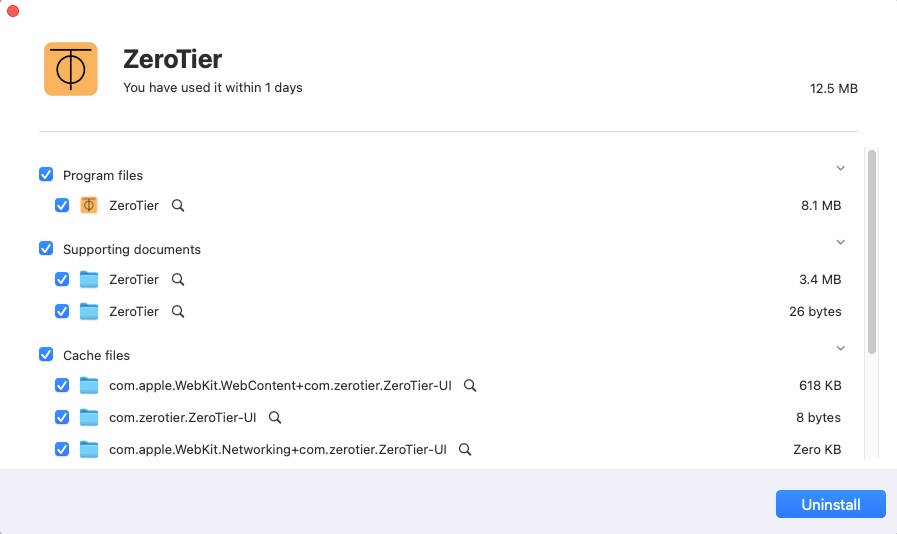
Verwenden Sie das Terminal, um Apps auf dem Mac zu löschen, die nicht gelöscht werden können
Sie können auch Terminal verwenden, um Apps auf Ihrem Mac zu löschen, die scheinbar nicht gelöscht werden können. Die gelöschte App wird dann nicht mehr auf Ihrem Mac angezeigt.
- Drücken Sie die Tasten Command + Space, um die Spotlight-Suche zu starten, und geben Sie dann Terminal in das Suchfeld ein, um es zu öffnen.
- Kopieren Sie den folgenden Befehl und fügen Sie ihn in das Terminalfenster ein. Drücken Sie dann Return. cd /Applications/
- Geben Sie den folgenden Befehl ein. Geben Sie dann ein Leerzeichen ein und ziehen Sie die App, die Sie löschen möchten, in das Terminalfenster. sudo rm -rf
- Drücken Sie Return.
- Geben Sie Ihr Admin-Passwort ein und drücken Sie Return zur Bestätigung.
Wenn Ihnen dieser Beitrag geholfen hat, Apps, die auf dem Mac immer noch angezeigt werden, zu löschen, teilen Sie ihn, um anderen zu helfen.
FAQs zu Apps, die auf dem Mac immer noch angezeigt werden
- QWie kann ich eine App löschen, die auf meinem Mac nicht gelöscht werden kann?
-
A
Überprüfen Sie zunächst, ob die App noch geöffnet ist. Wenn ja, beenden Sie die App und löschen Sie sie dann. Wenn nach dem Drücken der Option-Taste im Launchpad keine Löschschaltfläche wackelt, gehen Sie zu Finder > Anwendungen, um die App auf eine dieser Arten zu löschen:
1. Klicken Sie mit der rechten Maustaste auf die App und wählen Sie „In Papierkorb verschieben“.
2. Ziehen Sie die App in den Papierkorb.
- QWarum kommen meine gelöschten Apps immer wieder zurück?
-
A
Es könnte daran liegen, dass die gelöschte App in macOS vorinstalliert ist und nicht deinstalliert werden kann. Oder es handelt sich um eine Drittanbieter-App, die Reste enthält, die die App vor dem vollständigen Deinstallieren schützen.
- QWie entferne ich ein App-Symbol aus dem Launchpad?
-
A
Sie können das Launchpad öffnen, die Option-Taste gedrückt halten, bis die Wackellöschschaltfläche auf der App erscheint, und dann auf die Löschschaltfläche klicken, um ein App-Symbol aus dem Launchpad zu löschen. Wenn für bestimmte Apps keine Wackellöschschaltfläche angezeigt wird, können Sie zu Finder gehen, mit der rechten Maustaste auf die App klicken und dann „In Papierkorb verschieben“ wählen, um sie aus dem Launchpad und Ihrem Mac zu löschen.